怎么将课件上传到101教育ppt呢?最近有很多朋友在咨询小编这个问题,那么今天小编就为大家分享一下将课件上传到101教育ppt的方法,希望可以帮助到大家哦。
1、首先需要先进入并登录到软件的主界面,在右边的栏目中选择“课件”功能,接着点击“去选择”选项进行课件章节的选择,如下图所示:
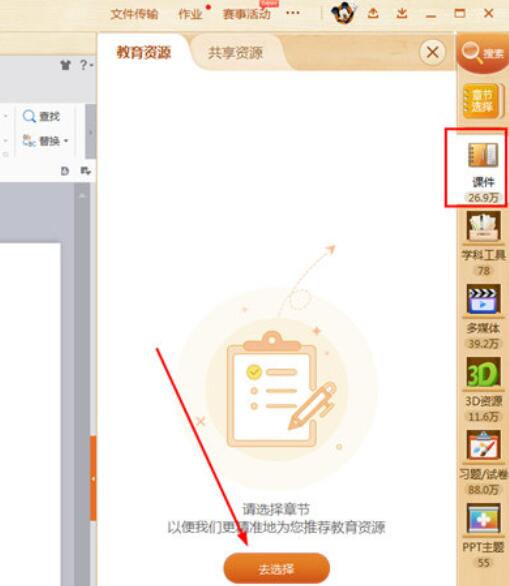
2、弹出学段选择的界面,根据自己所教授的学段进行选择,如下图所示:
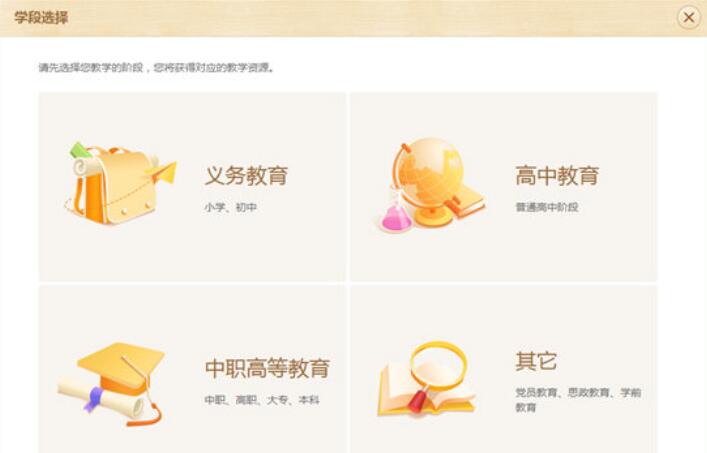
3、接着是选择教材信息,以此选择具体的学段、年级段、学科以及版本,如下图所示:
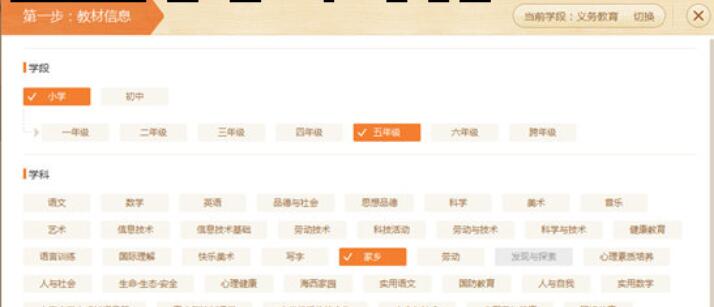
4、最后进行章节的选择,选择具体想要授课的教材章节信息,点击下方的“开始授课”选项即可,如下图所示:
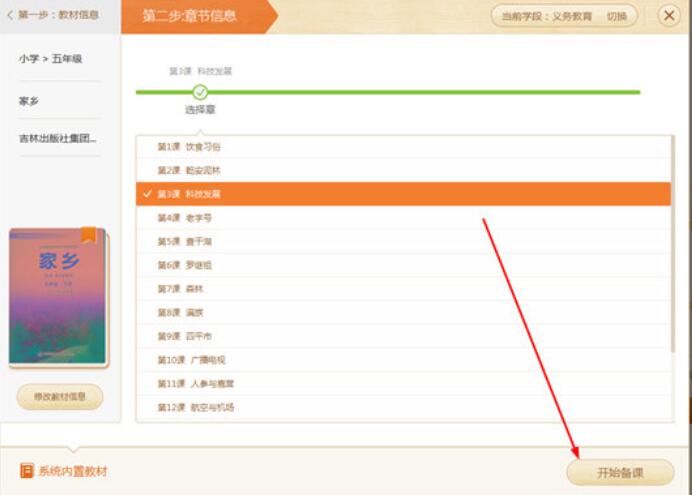
5、成功选择完合适的课件后,在课件功能栏将会出现之前选择的课件,拖动想要下载的课件到左边的演示文稿中,即可开始下载此课件,如下图所示:
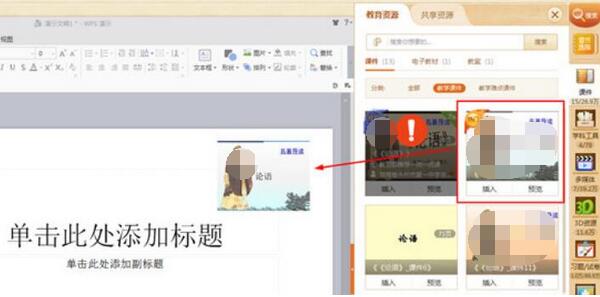
6、用户可以在上方的“下载”中找到刚刚下载的课件,由此也就完成了下载课件的全部内容,如下图所示:

以上就是小编分享的将课件上传到101教育ppt的方法,还不太清楚的朋友可以来看看哦。
- Win11安装卡在请稍等怎么办 Win11安装卡在请稍等的解决办法
- Windows Insider解决问题按钮按下显示错误代码:0x80072ee2怎么办?
- Win10怎么删除系统自带输入法的记忆?系统输入法清除记忆步骤
- Win11怎么清理C盘 Win11清理C盘的方法介绍
- Win11无法访问预览体验计划怎么办?Win11无法访问预览体验计划解决方法
- Win7右下角红X不能上网怎么办?
- Win11怎么打开Wifi Win11连接Wifi图文教程
- Windows11 10.0.22000.100(KB5004300)安装跳0x80242008错误怎么办?
- Win11怎么打开蓝牙 Win11连接蓝牙的方法介绍
- Win7的回收站清空了怎么恢复?
- Win11安全启动怎么开启 Win11安全启动开启教程
- Win10家庭版怎么使用组策略?
- Windows11怎么添加蓝牙 Windows11添加蓝牙设备的方法
- Win10电脑怎么有效的清理C盘垃圾?
- Win11预览版和正式版有什么区别
- Win10怎么使用命令清理广告弹窗?
- Win11预览版可以直接升级到正式版本吗?
- Win11 Dev版本可以升级正式版吗?
- Win10系统出现乱码怎么解决?
- Win11开机闪屏怎么办?Win11开机闪屏的解决方法
- Win11开机画面如何设置?Win11开机画面的设置方法
- 百度网盘如何关闭工作空间?百度网盘关闭工作空间的方法
- Win10电脑怎么强制进入到安全模式中?
- MAC自动休眠怎么关闭?MAC自动休眠关闭的方法
- Win10重装后无法链接网络上网怎么办?
- 音著协
- 河南中安
- 赞蚁
- 竹鹰
- 蓝鲸加速器
- 阜阳人才网
- 萌宠日常
- 视听湛江
- 芝麻代售
- 飞足e购
- 新浪寒刀行一键主线任务辅助工具 v2.3.5
- 地下蚁国三项修改器 v3.0
- 上古卷轴5天际重制版圣光结界MOD v2.0
- 掠夺之地四项修改器 MrAntiFun版
- 红色派系游击战重制版八项修改器 v3.0
- 荒野八人组四项修改器 v3.0
- 红色派系游击战重制版二十二项修改器 v3.0
- 汽车拆卸模拟器四项修改器 v3.0
- 4406传奇世界网页版Boss自动计时器 v7.0
- 游戏通用怪物boss材料计时器 v4.0
- winter
- winter sports
- wintertime
- wintry
- win-win
- wipe
- wiped out
- wire
- wire brush
- wired
- 外汇交易原理与实务(第3版)
- 我从这本书开始学艺术/带一本书去博物馆
- 围炉夜话
- 小窗幽记
- 银翼杀手2019:第三卷 归来
- 银翼杀手2019:第一卷 洛杉矶
- 会说话的点读有声书:养成好习惯
- 夜动(精)/巴别塔诗典
- 飞吧,嫦娥
- 再见了古纳什小兔(意外的转向)(精)
- [BT下载][至高之牌 第二季][第02集][WEB-MKV/1.34G][简繁英字幕][1080P][流媒体][ZeroTV] 剧集 2024 日本 动作 连载
- [BT下载][公主大人,接下来是“拷问”时间][第02集][WEB-MP4/0.46G][中文字幕][1080P][流媒体][ZeroTV] 剧集 2024 日本 动画 连载
- [BT下载][公主大人,接下来是“拷问”时间][第02集][WEB-MKV/1.34G][简繁英字幕][1080P][流媒体][ZeroTV] 剧集 2024 日本 动画 连载
- [BT下载][家政夫三田园6][全9集][WEB-MKV/17.00G][中文字幕][1080P][流媒体][ZeroTV] 剧集 2023 日本 剧情 打包
- [BT下载][川越 Boys Sing][第12集][WEB-MP4/0.23G][中文字幕][1080P][流媒体][ZeroTV] 剧集 2023 日本 动画 连载
- [BT下载][请和我的老公结婚][第05集][WEB-MKV/2.75G][简繁英字幕][1080P][流媒体][ZeroTV] 剧集 2024 韩国 剧情 连载
- [BT下载][米奇与达利][第13集][WEB-MP4/0.29G][中文字幕][1080P][流媒体][ZeroTV] 剧集 2023 日本 动画 连载
- [BT下载][我家的熊孩子][第376集][WEB-MKV/5.44G][中文字幕][1080P][流媒体][ZeroTV] 剧集 2016 韩国 其它 连载
- [BT下载][愚蠢天使与恶魔共舞][第02集][WEB-MKV/0.29G][简繁英字幕][1080P][流媒体][ZeroTV] 剧集 2024 日本 动画 连载
- [BT下载][愚蠢天使与恶魔共舞][第02集][WEB-MP4/0.55G][中文字幕][1080P][流媒体][ZeroTV] 剧集 2024 日本 动画 连载